…今のところは。
(スイマセンBlueToothは突然何が起こるか分からないので念のためw)
こんにちは、散花月です。
今回は結構ここでも話題にしているBluetooth関連の記事となります。
主にキーボードが該当しますが、ストレートに「チャタリング問題」についてですね。
こちらについて色々なサイトで見た対策と今のところチャタリングが発生しなくなった手順について記載していきます。
メーカーに関わらずチャタリングが発生した原因について
さて私も色々なキーボードを使用していますが、チャタリングが発生したのはBluetoothのキーボードのみだったりします。
しかもメーカーに限らず発生しており困った事態になっておりまして…。
で、色々なサイトを見ながら原因を探っていたわけなんですが確実にこれ!というのは判明できず(-_-;)
ただ気になったのはHHKBでチャタリングが発生した時にランプがずっと点灯しっぱなしだったという点。
この青色ランプ自体は接続が出来れば消灯するようになっているのですがずっと消えず、一度電源を切って接続すると消えるという状況でした。
と、なると「Bluetoothの電波による接続が何かしらで阻害されてできない事態が発生した」という可能性が浮上。
早速電波に対しての対策を講じて実験をしてみることにしました。
電波が途切れないようにしてみた対策一覧と詳細
で、対策自体はインターネット上でたくさん載っていたのでそちらを流用して実施をしましたが、
主に以下を実施。
・Bluetoothドライバの最新化
・本体側のBluetoothドライバを最新化、および新しいバージョンの本体(Ver2⇒4)へ変更
・Bluetoothの使用中機器を1台に絞る
・Bluetoothを使用しているPCを1台に絞る
・Bluetoothの再接続
・Bluetoothの距離を近づける
・Windowsの電源設定からUSB設定⇒USBのセレクティブサスペンドの設定を無効へ変更
・デバイスマネージャーから対象のUSB口に対して省電力設定をオフ
とりあえず↑の内容を実施した結果チャタリングは発生しなくなり現在物凄く快適にHHKBをBluetoothで使用できております。
特に大事だったのは
・本体側のBluetoothドライバを最新化、および新しいバージョンの本体(Ver2⇒4)へ変更
・Bluetoothを使用しているPCを1台に絞る(特にMacBookAirは干渉しがちでした)
・Bluetoothの距離を近づける
・Windowsの電源設定からUSB設定⇒USBのセレクティブサスペンドの設定を無効へ変更
・デバイスマネージャーから対象のUSB口に対して省電力設定をオフ
この辺りかなと思っていますね。
特に大きかったのが一番最後の項目で、デバイスマネージャーからBluetoothをUSB接続している端子に対して省電力設定をオフにしてからはひどい文字連打は発生していません。
手順としてはWindows10の場合はWindowsマークを右クリック⇒デバイスマネージャーを選択。
そこからBluetoothのアダプタを左クリックした後で上部メニューの表示⇒デバイス(接続別)とすることで現在どの端子口に繋がっているのか把握できます。
あとは私の場合であればUSBハブ経由だったので「汎用USBハブ」を右クリック⇒プロパティ⇒一番右のタブ「電源の管理」を選び、「電力の節約のために…」のチェックを外せばOK。
同様にUSBルートハブとさらに上の「AMD USB…」もチェックを外しています。
以上、文章短めですが私の方で設定を行った内容をまとめてみました。
いかがだったでしょうか?
そもそもBluetoothのマウスやキーボード自体が有線やUSBレシーバータイプと比べてレスポンスも遅く使いずらい印象があります。
ただ状況によってはBluetooth接続Onlyで対応にするケースもあるかと思いますのでそういった際にご紹介した内容を試してみていただけますと幸いです。
では失礼いたしますm(_ _)m
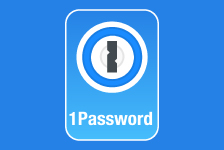





コメントを残す